Perder el mando a distancia de su Firestick o no tener acceso a WiFi puede ser una experiencia frustrante. Si no puede utilizar la aplicación Fire TV como mando a distancia temporal, reiniciar su Firestick puede parecer una tarea desalentadora.
Sin embargo, no debe preocuparse, ya que existen varios métodos alternativos para reiniciar su Firestick sin mando a distancia ni conexión WiFi.
En este artículo, exploraremos algunos de estos métodos para que pueda volver a poner en marcha su Firestick.
Para empezar, entendamos primero qué es la función HDMI-CEC y cómo se puede utilizar para reiniciar su Firestick.
Reiniciar Firestick usando HDMI-CEC
HDMI-CEC, también conocido como HDMI Consumer Electronics Control, es una función que permite a su televisor interactuar con otros dispositivos conectados a él a través de HDMI.
Esto puede resultar útil cuando haya perdido el mando a distancia de su Firestick y necesite reiniciar el dispositivo. Para utilizar HDMI-CEC, primero tiene que confirmar que su televisor lo admite.
Muchos fabricantes de televisores lo marcan de forma diferente, por lo que puede tener un nombre distinto como INlink para Insignia, Anynet+ para Samsung, Aquos Link para Sharp, etc.
Una vez que haya confirmado que su televisor es compatible con HDMI-CEC, tiene que activarlo. Empiece encendiendo su televisor y desconectando su Firestick.
Espere unos 30 segundos antes de volver a conectar su dispositivo y darle tiempo para que arranque. Después de eso, localice el mando a distancia de su televisor y vaya al menú, opciones o ajustes del televisor para encontrar HDMI-CEC. Puede habilitarlo encendiéndolo «on».
Ahora que HDMI-CEC está habilitado, puede utilizar el mando a distancia de su televisor para controlar su Firestick.
Vaya al menú Configuración, seleccione Dispositivo y, a continuación, elija Restablecer valores de fábrica. Por último, haga clic en Reiniciar para iniciar el proceso. Su Firestick tardará unos minutos en reiniciarse por completo.
En caso de que tenga problemas para encontrar HDMI-CEC en el menú de su televisor, puede hacer una búsqueda rápida en Internet sobre «cómo activar HDMI-CEC en [nombre del modelo de televisor]» para obtener orientación.
Para proporcionarle una información más completa, permítame compartir algunos detalles adicionales que podrían resultarle útiles:
- Compruebe la compatibilidad del televisor: Verifique que su televisor es compatible con HDMI-CEC consultando su manual de usuario o realizando una búsqueda en Internet.
- Habilite HDMI-CEC: Encienda su televisor y navegue hasta su configuración para habilitar HDMI-CEC. La opción puede estar etiquetada como INlink para Insignia, Anynet+ para Samsung, Aquos Link para Sharp, etc.
- Desconecte y vuelva a conectar el Firestick: Desconecte el Firestick de su televisor y espere 30 segundos antes de volver a conectarlo. El dispositivo se iniciará.
- Utilice el mando a distancia del televisor para restablecer Firestick: Con el mando a distancia del televisor, vaya a los ajustes de Firestick y seleccione «Dispositivo», luego «Restablecer valores de fábrica» y, por último, «Restablecer». Esto borrará todos los datos y restaurará el Firestick a su configuración original.
- Espere a que finalice el proceso de restablecimiento: El proceso de restablecimiento puede tardar unos minutos, así que espere pacientemente hasta que termine. Una vez completado, su Firestick volverá a su estado original y estará listo para su uso.
En resumen, resetear un Firestick mediante HDMI-CEC es un proceso sencillo que puede realizarse si su televisor es compatible con esta función.
Siguiendo estos pasos, podrá resetear su Firestick incluso si ha perdido el mando a distancia, lo que lo convierte en una solución muy cómoda para muchos usuarios.
Reiniciar el Firestick usando un teclado
Si no tiene acceso al mando a distancia de su Firestick o su televisor no es compatible con HDMI-CEC, aún puede reiniciar su Firestick utilizando un teclado. Esto es lo que tiene que hacer
- Restablecer su televisor: Para comenzar el proceso, necesita restablecer de fábrica su televisor. Para ello, tendrá que buscar en Internet el modelo y el año de su televisor junto con las palabras clave «restablecimiento de fábrica sin mando». Las instrucciones para restablecer su televisor variarán en función del modelo, pero normalmente consiste en pulsar una combinación de botones de su televisor.
- Conecte un teclado: Una vez restablecido el televisor, conecte un teclado USB, con cable o inalámbrico, al televisor.
- Introduzca la información de red: Durante el proceso de configuración del televisor, utilice el teclado para introducir el nombre y la contraseña de su red Wi-Fi. Esto le permitirá reiniciar su Firestick.
- Reinicie su Firestick: Después de introducir la información de su red, puede reiniciar su Firestick. Vaya a los ajustes del dispositivo, y elija la opción de «Restablecer valores de fábrica». El proceso puede tardar unos minutos, pero una vez finalizado, su Firestick recuperará su configuración original.


Firestick remote
Utilizando un teclado, puede restablecer su Firestick incluso si no tiene acceso a su mando a distancia o si su televisor no es compatible con HDMI-CEC.
Esta solución puede ser útil en muchos escenarios, por lo que es una alternativa conveniente para restablecer su Firestick.
Descargue la aplicación Amazon Fire TV como mando a distancia provisional
La aplicación Amazon Fire TV es una solución práctica si ha perdido el mando a distancia de su Firestick o no tiene acceso a HDMI-CEC.
La app le permite controlar su Firestick con su smartphone o tableta, lo que la convierte en una práctica alternativa. A continuación le explicamos cómo puede utilizar la aplicación Amazon Fire TV como mando a distancia temporal:
- Descargue la aplicación: Para empezar, tendrá que descargar la aplicación Amazon Fire TV de Google Play Store o de App Store. Puede conseguirla sin coste alguno y funciona tanto con Android como con iOS.
- Conecte su dispositivo: Una vez que haya descargado la aplicación, siga los pasos de configuración e introduzca los cuatro dígitos que aparecen en su televisor en la aplicación para conectarse. Esto le permitirá controlar su Firestick con su smartphone o tableta.
- Navegue por su Firestick: Después de conectarse, puede utilizar la aplicación Amazon Fire TV para navegar por su Firestick como lo haría con un mando a distancia tradicional. Podrá controlar el volumen, reproducir y pausar contenidos y acceder al menú principal.
Utilizar la app Amazon Fire TV como mando a distancia temporal es una solución sencilla y eficaz si no tiene acceso al mando a distancia de su Firestick o HDMI-CEC.
La app es gratuita, fácil de descargar y configurar, y proporciona un control total sobre su dispositivo Firestick.
Conectar el televisor a Internet con un cable Ethernet
Si no tiene un teclado, es posible que disponga de un cable ethernet que puede utilizar para conectar su televisor a Internet.
Compruebe si en la parte posterior de su televisor hay un puerto ethernet, si su televisor tiene uno, siga los pasos que se indican a continuación:
- Conecte un extremo del cable ethernet al puerto ethernet de su televisor.
- Conecte el otro extremo a una ranura libre de su router.
- Apague y encienda su televisor utilizando el botón de encendido situado en la parte posterior.
Su televisor debería tener ahora una conexión por cable a Internet.
Ahora que el televisor está conectado, puede utilizar la aplicación Fire TV como mando a distancia temporal (como se indica en el paso anterior).
Nota: Este método sólo es útil si su televisor y el router están cerca el uno del otro. Puede que necesite un cable ethernet largo si están lejos.
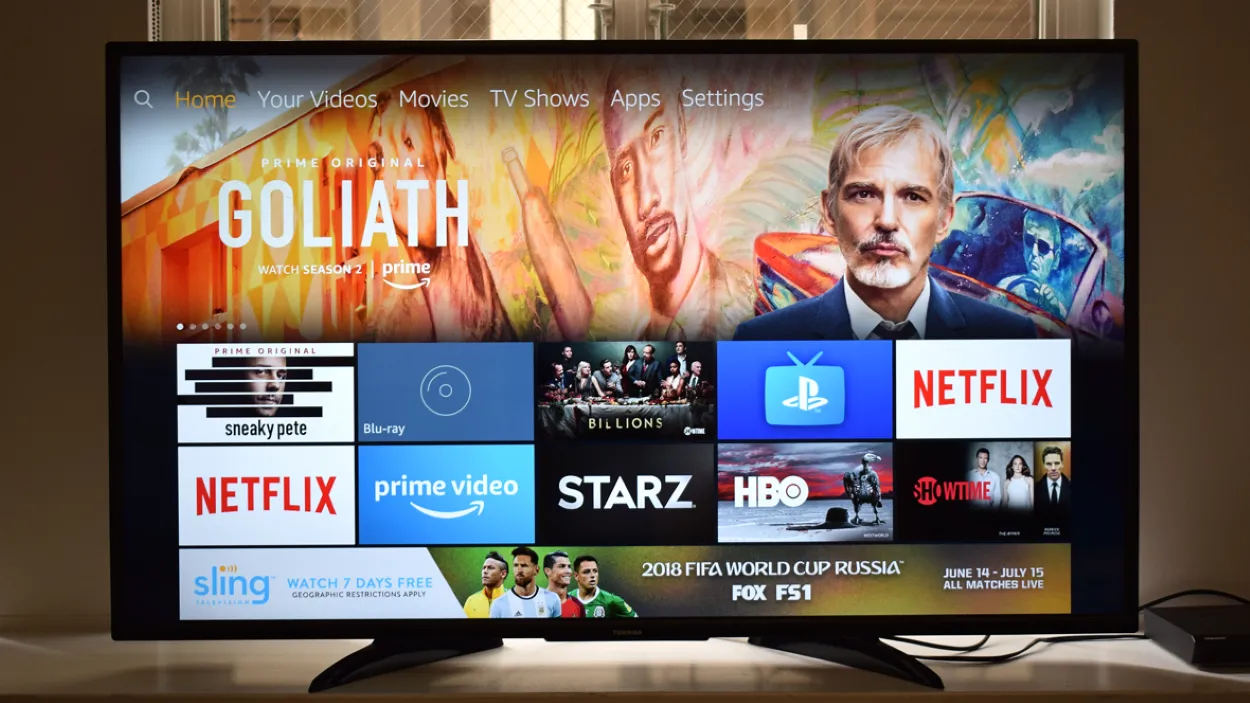
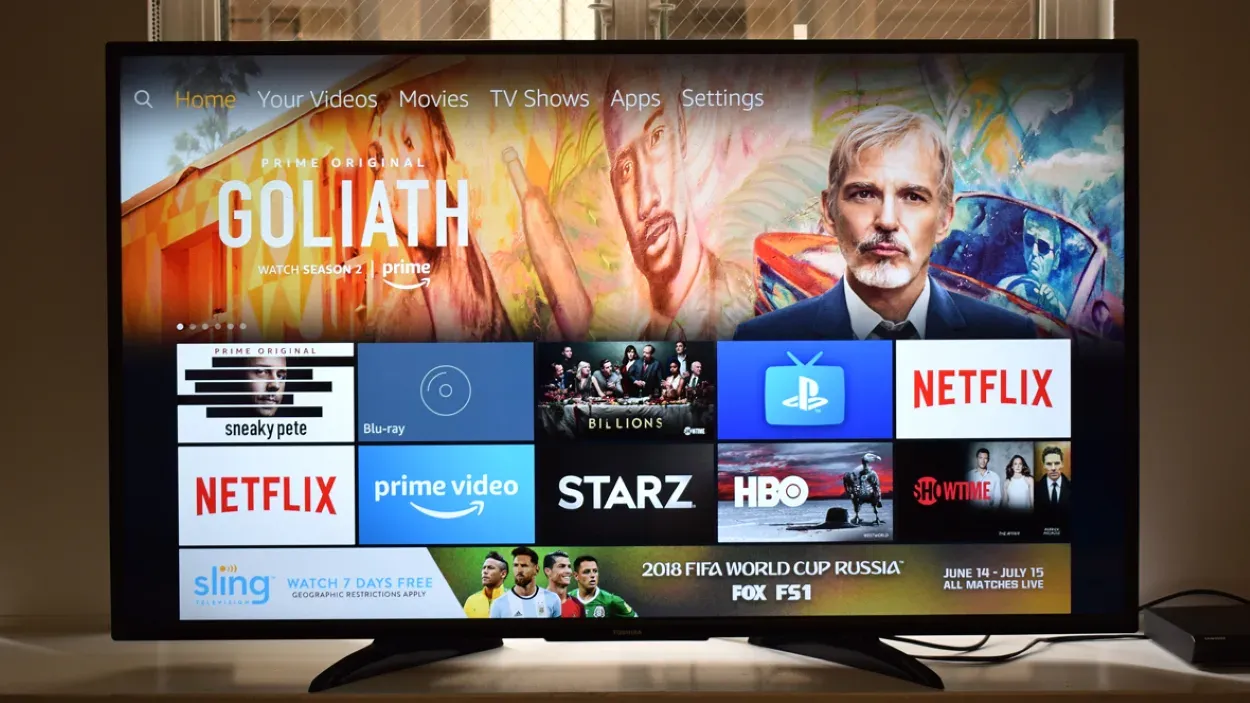
Fire tv
Preguntas frecuentes
P: ¿Hay que pagar una cuota mensual por el Amazon Fire TV Stick?
R: No, no hay cuota mensual por el dispositivo en sí, pero algunos servicios como Hulu Plus, Netflix, HBO y otros pueden requerir sus costes de suscripción.
P: ¿Qué hace el Amazon Fire TV Stick?
R: El Amazon Fire TV Stick es un dispositivo de transmisión multimedia que le permite transmitir vídeos, instalar aplicaciones, reproducir música y mucho más en su televisor. Utiliza el sistema operativo Android para transformar su televisor estándar en un televisor inteligente de alta tecnología. También puede instalar aplicaciones Android y disfrutar de juegos y música en el dispositivo.
P: ¿Se puede utilizar el Amazon Fire TV Stick con cualquier televisor?
R: Sí, los usuarios no necesitan un televisor inteligente para utilizar el Fire TV Stick. Se puede conectar a cualquier televisor que tenga un puerto HDMI utilizando el conector HDMI que viene con el dispositivo, por lo que es compatible con cualquier televisor LCD u OLED.
Conclusión
- Consiga un cable Ethernet y conecte el otro extremo al módem o al router de su red doméstica.
- Asegúrese de que el televisor está encendido y vaya a la configuración de red en el menú del televisor.
- Elija la opción para conectarse a internet mediante un cable ethernet e introduzca la información necesaria.
- Una vez que su televisor esté conectado a Internet, podrá utilizar la aplicación Amazon Fire TV como mando a distancia para su dispositivo Firestick, tal y como se describe en la respuesta anterior.
- Tenga en cuenta que si su televisor no tiene un puerto ethernet, este método no será posible, y tendrá que utilizar una solución diferente, como la aplicación Amazon Fire TV o un teclado como se ha descrito anteriormente.
Otros artículos
- ¿Qué significan los diferentes colores de luz en una cámara Furbo? (¡Explicado!)
- ¿Dónde está el botón de encendido en un TCL Roku TV? (¿Cómo encender el televisor sin mando a distancia?)
- Peloton Apple Watch (Guía sencilla)


